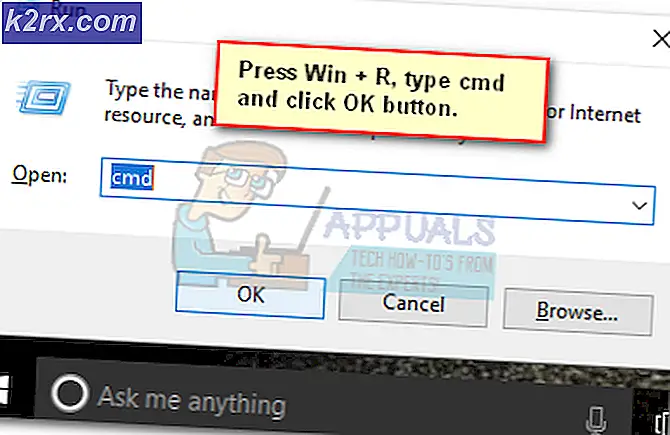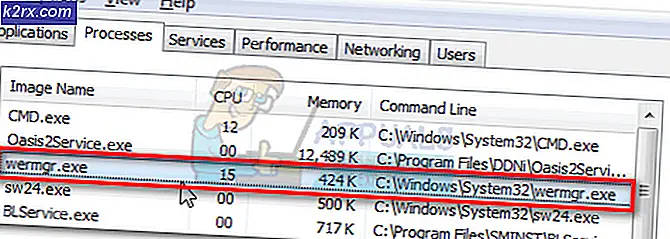'DDE Sunucu Penceresi: Explorer.exe' Uygulama Hatası
Bazı Windows kullanıcıları, DDE Sunucusu Penceresi: Explorer.exeWindows 10'da Dosya Gezgini'ni her açmaya çalıştıklarında. Çoğu durumda, açılır pencere, kullanıcı kapatıldığında geri döner, ancak Dosya Gezgini kapalı olduğu sürece kaybolur.
Görünüşe göre, bu hataya neden olma potansiyeli olan birkaç farklı neden var. İşte olası suçluların kısa bir listesi:
Artık hayaletin ortaya çıkmasından sorumlu olabilecek her olası senaryoyu biliyorsunuz. DDE Sunucu Penceresi: Explorer.exe,İşte diğer etkilenen kullanıcıların sorunu çözmek için başarıyla kullandıkları yöntemlerin bir listesi.
Yöntem 1: Realtek Ses Sürücülerini Kaldırma (varsa)
Realtek tarafından sağlanan ses sürücüleri, eski Windows sürümlerinde zorunlu olmaktan başka bir şey değildi. Ancak günümüzde, bunlar da dahil olmak üzere birçok çatışmaya neden oluyor gibi görünüyor. DDE Sunucusu Penceresi: Explorer.exeWindows 10'da hata. Etkilenen birkaç kullanıcı, paketi kaldırdıktan sonra sorunun nihayet çözüldüğünü onayladı. Realtek gelen sürücüler Programlar ve Özellikler ekran.
Bunu yaptığınız anda Windows'un Windows 10'da varsayılan olarak bulunan genel sürücülere geçeceğini ve böylece bilgisayarınızda sesin kalacağını unutmayın.
Kendinizi bu senaryoda bulursanız ve aktif olarak Realtek Ses Hizmetini kullanıyorsanız, ses sürücülerini kaldırmak ve genel sürücülere geçmek için aşağıdaki talimatları izleyin.
İşte yapmanız gerekenler:
- Basın Windows tuşu + R açmak için bir Çalıştırmak iletişim kutusu. Ardından, yazın "appwiz.cpl" metin kutusunun içine basın ve Giriş açmak için Programlar ve Özellikler Menü.
- Programlar ve Özellikler istemine girdikten sonra, devam edin ve uygulamalar listesinde aşağı doğru ilerleyin ve adlı girişi bulun.Realtek HD Yöneticisi.
- Realtek paketini bulduğunuzda, üzerine sağ tıklayın ve Kaldır az önce görünen bağlam menüsünden.
- Kaldırma ekranının içinde, kaldırma işlemini tamamlamak için ekrandaki talimatları izleyin ve ardından bilgisayarınızı yeniden başlatın.
- Bir sonraki açılışta, bilgisayarınız otomatik olarak genel ses sürücülerine geçecektir. Bu gerçekleştiğinde, Dosya Gezgini'ni bir kez daha açın ve hala aynı hata kodunu görüp görmediğinize bakın.
Aynı sorunun devam etmesi durumunda, aşağıdaki bir sonraki olası düzeltmeye geçin.
Yöntem 2: CHKDSK taraması çalıştırma
Anlaşıldığı üzere, bu özel DDE Sunucusu Penceresi: Explorer.exehata, HDD'nizde veya SSD'nizde bulunan mantıksal bir hatayla da ilgili olabilir. Bazen Dosya Yöneticisi, okunamayan bir blok tutarsızlığı olduğunda bu tür hataları atar.
Bu senaryo uygulanabilirse, bozuk kesimleri kullanılmayan eşdeğerlerle düzeltmek veya değiştirmek için CHKDSK yardımcı programını çalıştırarak bu sorunu çözebilmelisiniz.
Bunu henüz yapmadıysanız, yapabilirsiniz CHKDSK taraması başlat kullanmak Disk Yardımcı Programını Kontrol Edin
Not: Başarı şansınızı en üst düzeye çıkarmak için komutu çalıştırmak için kullandığınız CMD penceresinin yönetici erişimi ile açıldığından emin olmalısınız.
CHKDSK taraması tamamlandıktan sonra bilgisayarınızı yeniden başlatın ve bir sonraki başlatma tamamlandığında sorunun çözülüp çözülmediğine bakın.
Hala aynı durumla karşılaşıyorsanız DDE Sunucu Penceresi: Explorer.exe,aşağıdaki bir sonraki olası düzeltmeye geçin.
Yöntem 3: Görev Çubuğunu masaüstü modunda döndürme
Yukarıdaki olası düzeltmelerin hiçbiri sorunu çözmenize izin vermediyse, etkilenen birçok kullanıcının yeni örneklerini gizlemek için başarıyla kullandığı bir geçici çözüm vardır. DDE Sunucu Penceresi: Explorer.exe.
Ancak, sorunu çözmek yerine yalnızca gizlediği için bunun bir düzeltme olmadığını unutmayın. Bu nedenle, can sıkıcı açılır pencereleri çözmek için bir geçici çözüm kullanmaktan memnunsanız, şu adrese erişerek sorunu çözebilmelisiniz. Kişiselleştirme sekmesi Ayarlar uygulaması ve devre dışı bırakılması Görev çubuğunu masaüstü modunda otomatik olarak gizleyin.
Etkilenen birkaç kullanıcı, bu sorunun belirtilerini tedavi etmek için bu yöntemi başarıyla kullandı.
Adım adım talimatlar arıyorsanız, aşağıdaki talimatları izleyin:
- Basın Windows tuşu + R açmak için bir Çalıştırmak iletişim kutusu. Metin kutusunun içine şunu yazın 'ms ayarları: görev çubuğu' ve bas Giriş Görev Çubuğu bölümünü açmak için Kişiselleştirme içindeki sekme Ayarlar uygulama.
- İçeri girdikten sonra Görev çubuğu menüsüne gidin, sağ taraftaki menüye gidin ve ilgili düğmeyi değiştirin.Görev çubuğunu masaüstü modunda otomatik olarak gizleyin.
- Bilgisayarınızı yeniden başlatın ve açın Dosya Gezgini Sorunun şimdi çözülüp çözülmediğini görmek için bir sonraki başlatma tamamlandığında.
Hala aynı şeyle karşılaşıyorsanız DDE Sunucusu Penceresi: Explorer.exehata, aşağıdaki bir sonraki olası düzeltmeye geçin.
Yöntem 4: Her Windows Bileşenini Yenileme
Yukarıdaki diğer olası düzeltmelerin hiçbiri sizin durumunuzda işe yaramadıysa, yapabileceğiniz son şey, Windows kurulumunuz tarafından kullanılan her bileşenin yenilenmesini sağlamak ve böylece her bozuk örneğin kaldırılmasını sağlamaktır. Etkilenen birçok kullanıcı, sorunu çözmelerine izin veren tek şeyin bu olduğunu onayladı.
Bu nedenle, her Windows bileşenini sıfırlamaya gelince, gerçekten 2 geçerli seçeneğiniz var:
- Temiz kurulum – Hızlı bir düzeltme arıyorsanız ve verilerinizi zaten yedeklediyseniz, durumunuzdaki seçenek bu olmalıdır. Temiz bir kurulum prosedürünün uyumlu kurulum medyası kullanmanızı gerektirmeyeceğini unutmayın, ancak en büyük dezavantajı, C:/ sürücünüzün her bir kişisel veriyle birlikte silinmesidir.
- Onarım yükleme – Kişisel dosyalarınızı, uygulamalarınızı ve diğer kullanıcı tercihlerinizi saklamak istiyorsanız yaklaşım bu olmalıdır. Ancak, Windows sürümünüzün USB aracılığıyla veya DVD aracılığıyla takılı bir yükleme medyasını kullanmanız gerekeceğini unutmayın.